Rumah >masalah biasa >6 Cara untuk Membuka Fail Halaman pada Windows 11
6 Cara untuk Membuka Fail Halaman pada Windows 11
- WBOYWBOYWBOYWBOYWBOYWBOYWBOYWBOYWBOYWBOYWBOYWBOYWBke hadapan
- 2023-04-13 20:46:1925583semak imbas
Sama ada anda menggunakan peranti Mac atau Windows, pemproses perkataan telah menjadi kebiasaan. Walau bagaimanapun, peranti Apple disertakan dengan pemproses perkataan proprietari yang dipanggil Halaman yang mengeksport fail menggunakan format .page secara lalai. Malangnya, disebabkan format proprietarinya, format ini tidak boleh dibuka oleh pemproses perkataan yang biasa digunakan seperti Microsoft Word, Notepad, dsb. Jadi bagaimana anda membuka fail Pages pada Windows 11? Mari ketahui!
Cara membuka fail Pages pada Windows 11 dalam 6 cara
Terdapat banyak cara untuk membuka fail Pages pada Windows 11. Kebanyakannya melibatkan penukaran dokumen, manakala beberapa kaedah membenarkan anda mengeksport dokumen secara asli dalam format yang disokong. Kami mengesyorkan agar anda menggunakan iCloud untuk mengeksport semula dokumen anda dalam format yang serasi. Walau bagaimanapun, jika ini tidak berfungsi untuk anda, anda boleh memilih salah satu alternatif yang dinyatakan dalam tutorial di bawah. Jom mulakan.
Kaedah 1: Gunakan iCloud untuk web
Buka iCloud.com dalam penyemak imbas kegemaran anda dan log masuk ke akaun Apple anda.
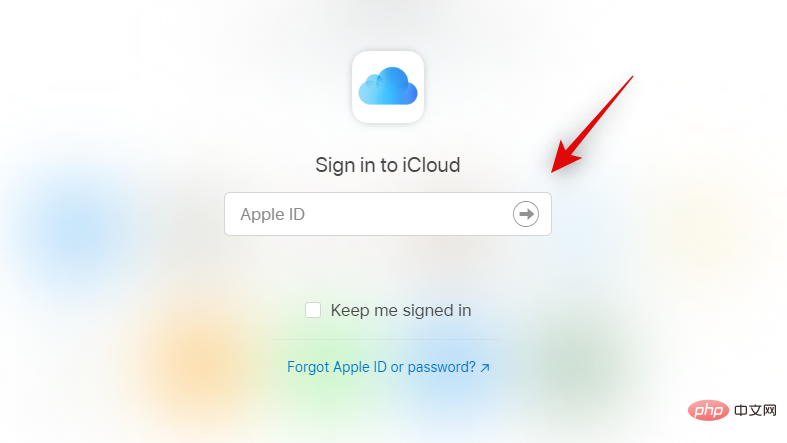
Setelah log masuk, klik dan pilih Halaman.
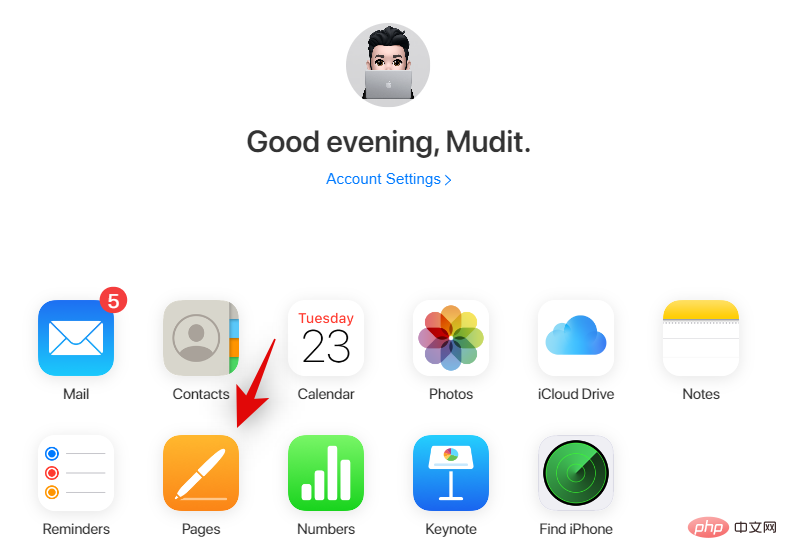
Aplikasi web Pages kini akan dibuka dalam penyemak imbas anda. Klik ikon muat naik awan di bahagian atas.
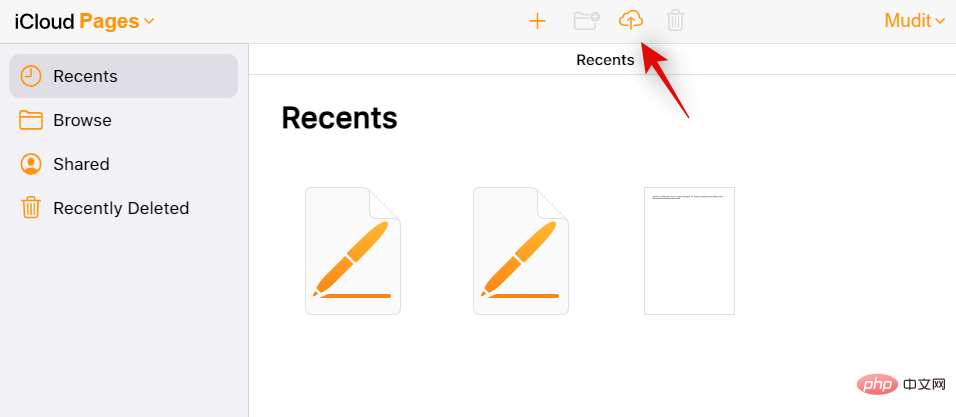
Sekarang pilih fail Halaman yang dikehendaki daripada storan setempat.
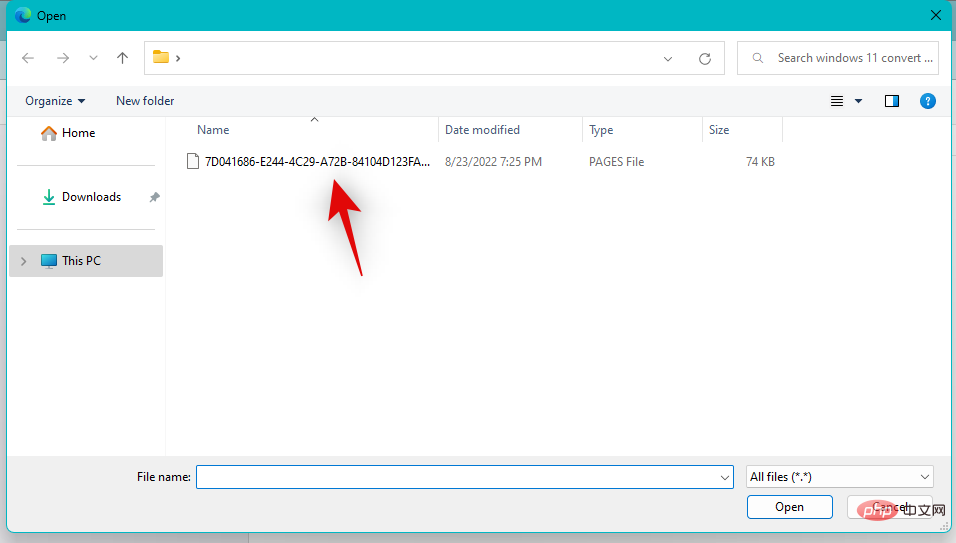
Fail kini akan dibuka dalam aplikasi web Pages. Ini mungkin mengambil sedikit masa bergantung pada kelajuan rangkaian anda dan lebar jalur yang tersedia. Setelah fail dibuka, semak dokumen anda dan sahkan bahawa semuanya adalah seperti yang diharapkan. Sekarang klik pada ikon Tetapan di bahagian atas.
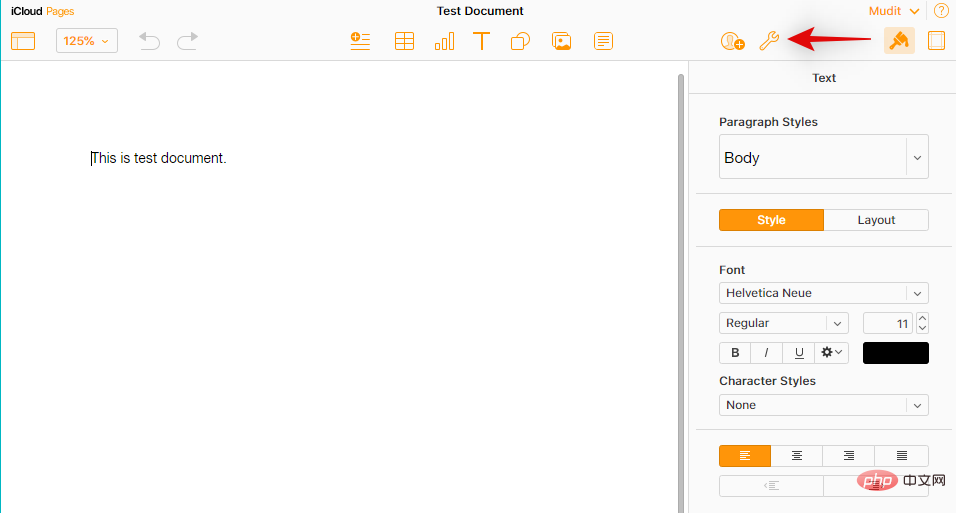
Pilih untuk memuat turun salinan.
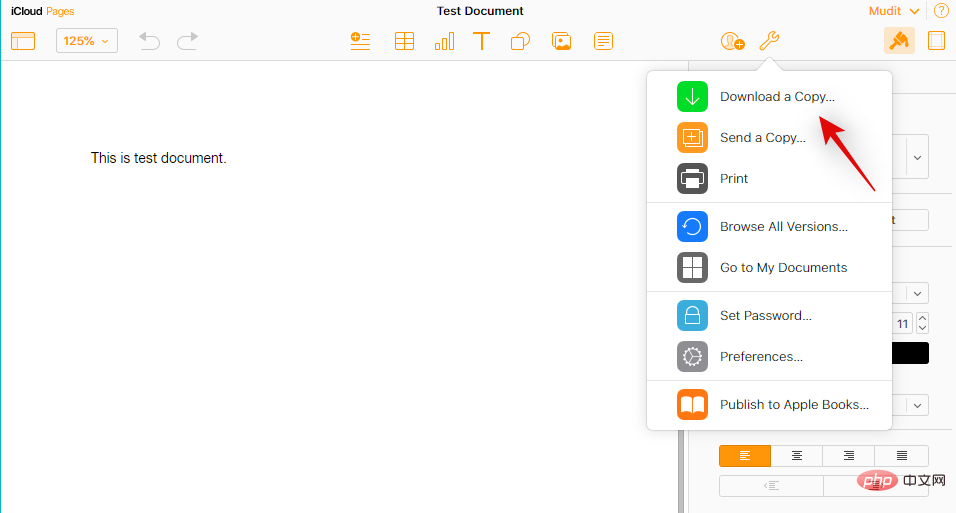
Klik dan pilih format pilihan anda. Jika anda tidak pasti apa yang perlu dilakukan pada ketika ini, kami mengesyorkan menggunakan Word .
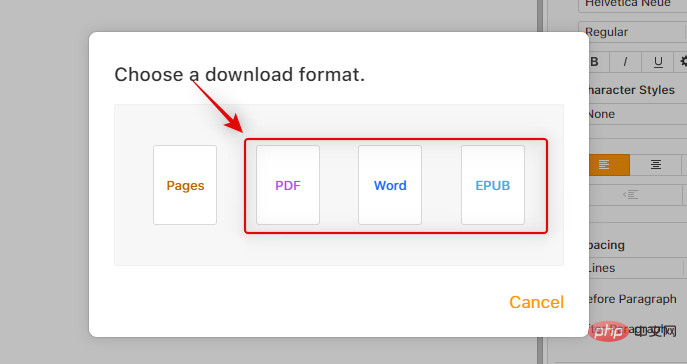
Fail kini akan ditukar dan muat turun yang sama harus dimulakan.
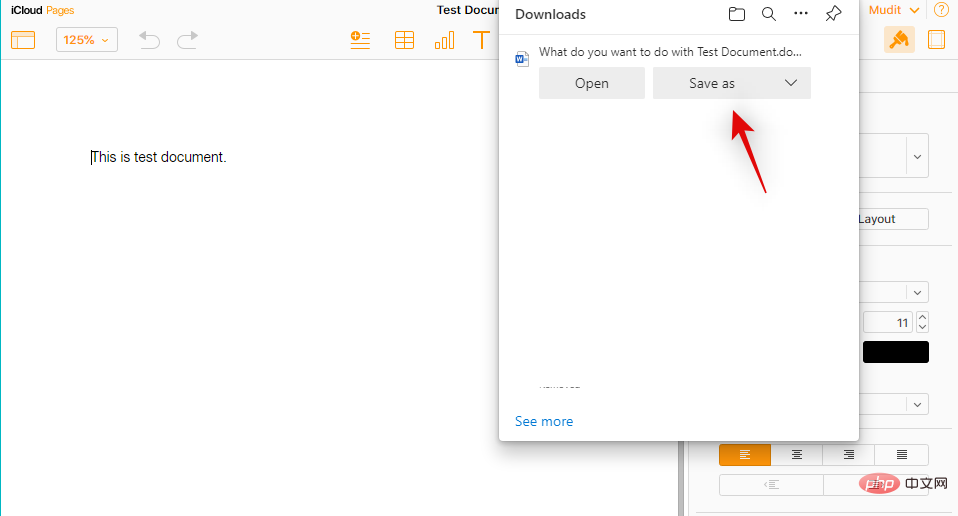
Anda kini boleh menyimpan dokumen anda di lokasi yang sesuai dan membukanya dengan Microsoft Word.
Kaedah 2: Gunakan pembaca PDF
Anda juga boleh menggunakan penukar dalam talian untuk menukar fail Pages kepada format .PDF. Sila ikuti langkah di bawah untuk membantu anda melalui proses tersebut.
- Penukaran Awan
Lawati pautan di atas dalam penyemak imbas pilihan anda dan klik Pilih Fail.
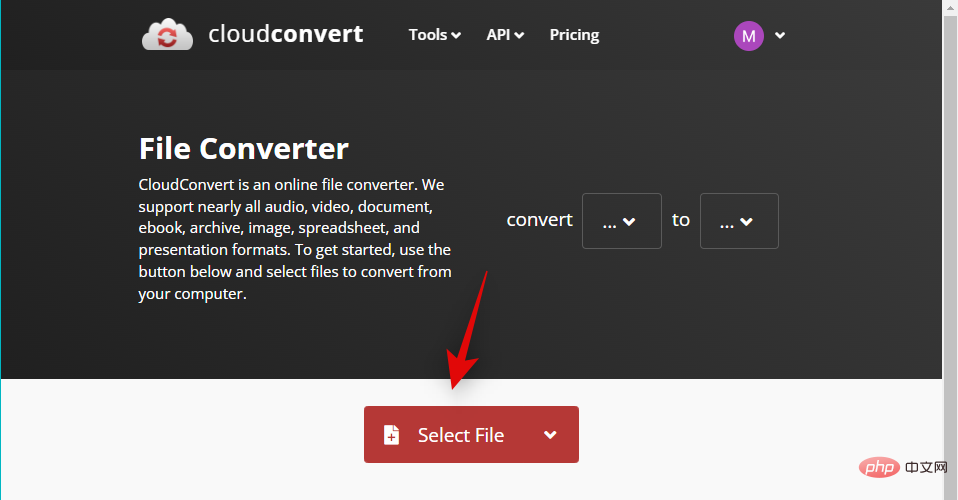
Sekarang pilih fail Halaman yang berkaitan daripada storan setempat.
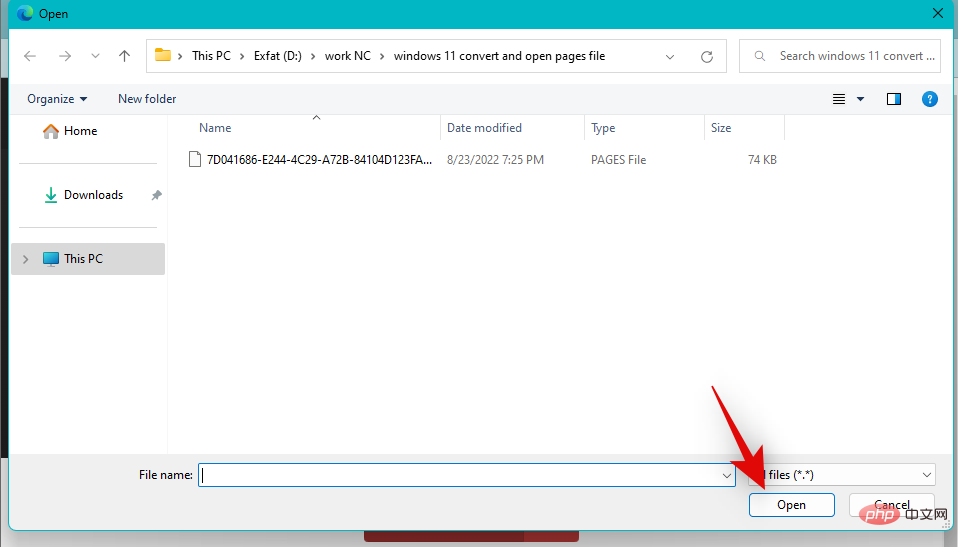
Klik menu lungsur turun dan pilih PDF.
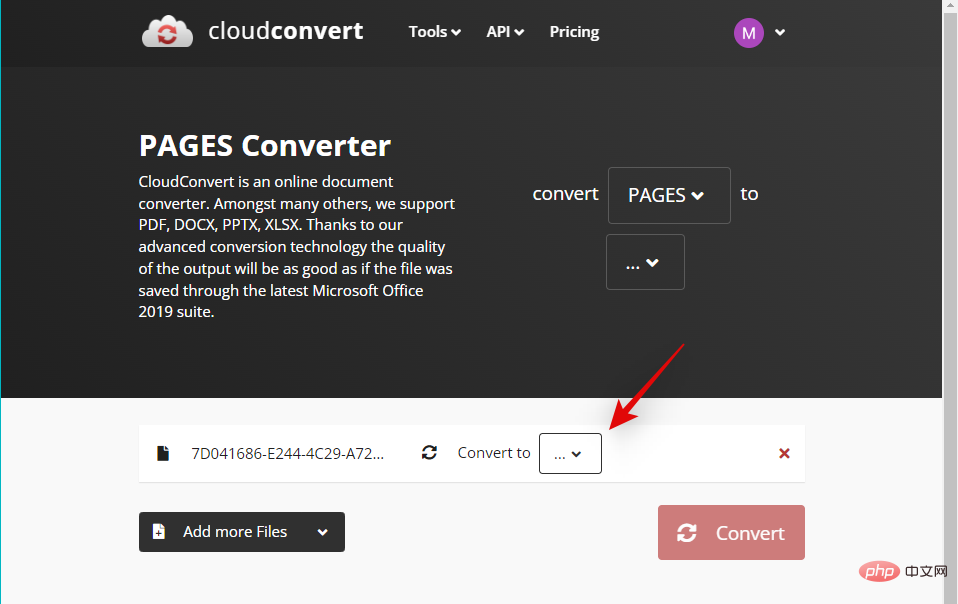
Klik Tukar.
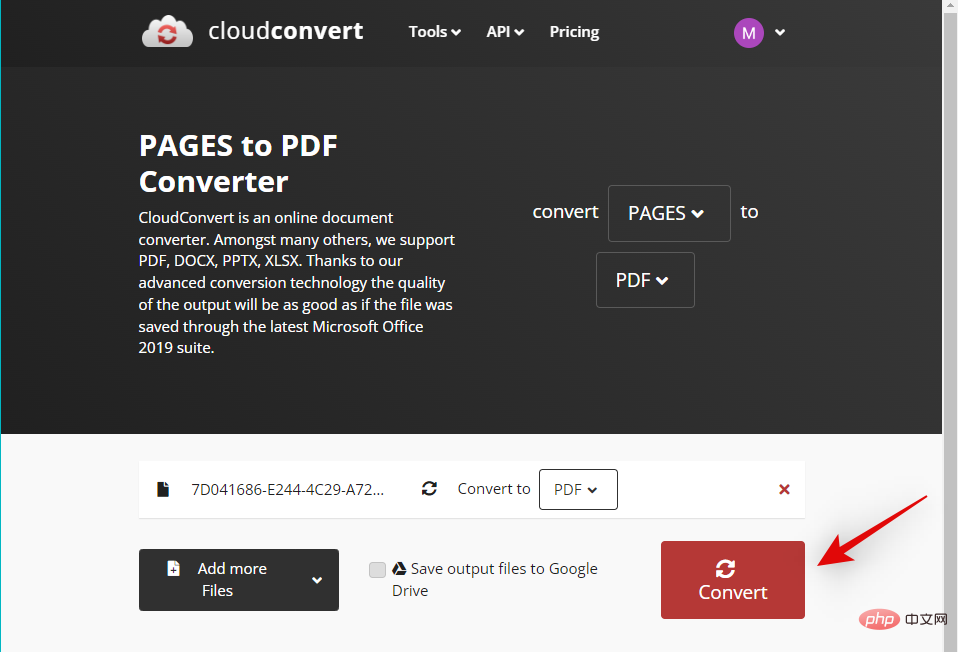
Anda akan melihat pratonton yang sama selepas fail ditukar. Setelah selesai, sahkan dokumen anda dan formatnya. Jika semuanya baik-baik saja, klik untuk memuat turun.

Simpan fail yang dimuat turun ke lokasi yang sesuai.
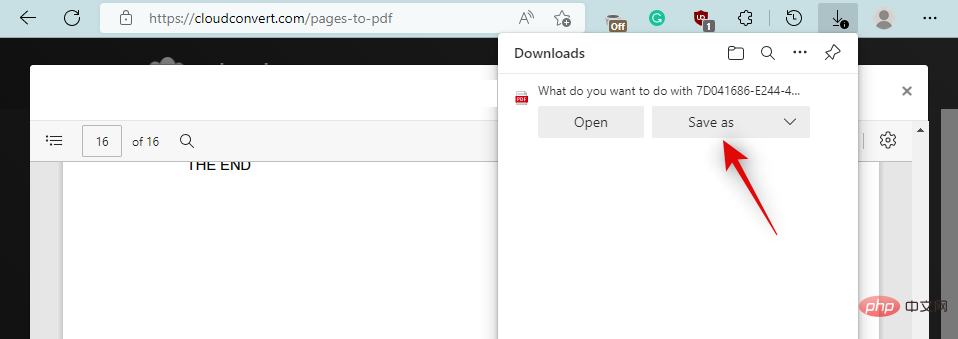
Itu sahaja! Anda kini telah menukar fail Pages anda kepada format .PDF. Anda kini boleh membuka dan membaca kandungan yang sama menggunakan pembaca PDF. Jika anda tidak mempunyai pembaca khusus, anda boleh mencuba penyemak imbas Chromium seperti Chrome atau Edge.
Kaedah 3: Gunakan Zamzar
Zamzar ialah satu lagi penukar dokumen dalam talian yang boleh membantu anda menukar fail Pages kepada format yang lebih serasi. Sila ikuti langkah di bawah untuk membantu anda melalui proses tersebut.
- Zamzar
Lawati pautan di atas untuk membuka Zamzar dalam penyemak imbas pilihan anda. Klik untuk memilih fail .
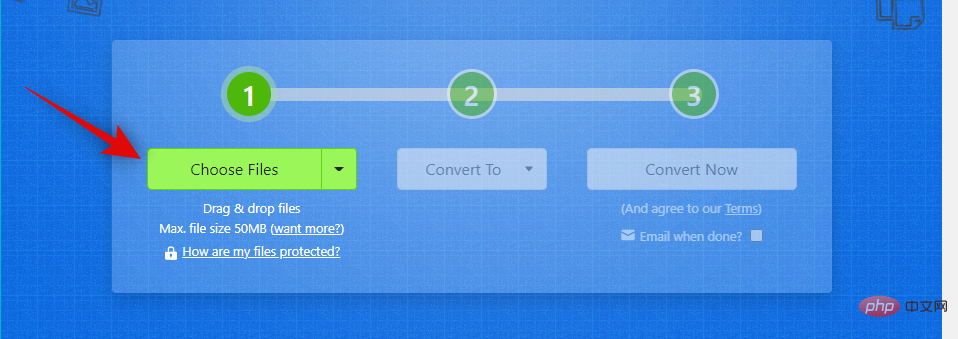
Sekarang klik dua kali dan pilih fail halaman yang berkaitan daripada storan setempat.
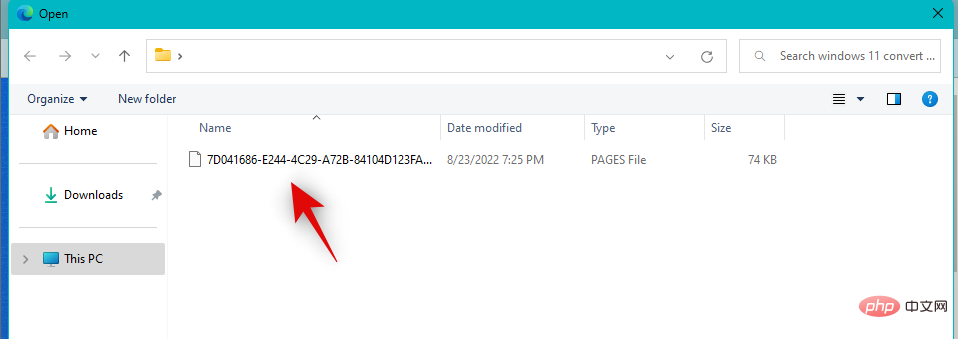
Klik menu lungsur turun untuk "Tukar kepada ".
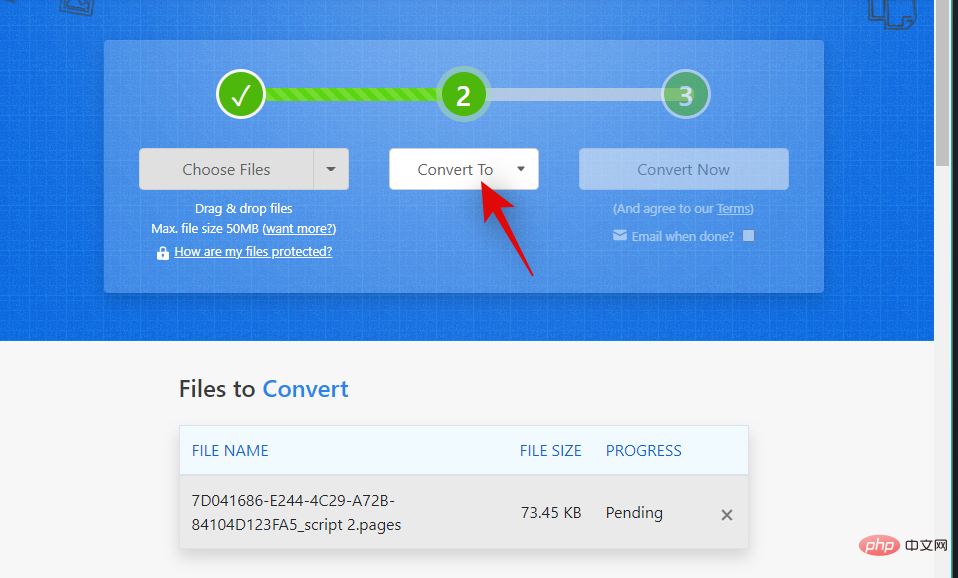
Sekarang klik dan pilih format pilihan anda. Jika anda bercadang untuk membuka dokumen dalam Microsoft Word, kami mengesyorkan menggunakan doc atau docx. Anda juga boleh memilih PDF jika perlu.
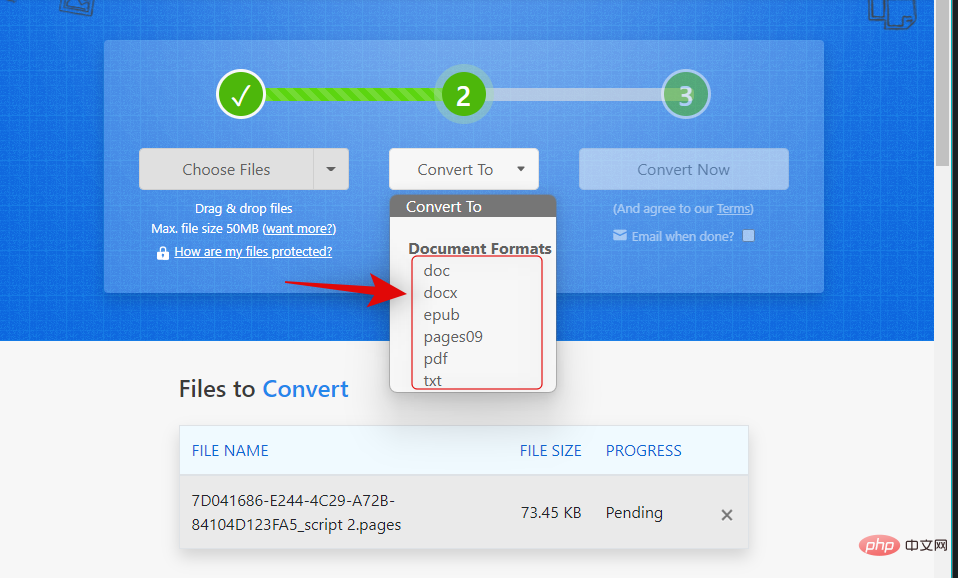
Klik Tukar Sekarang.
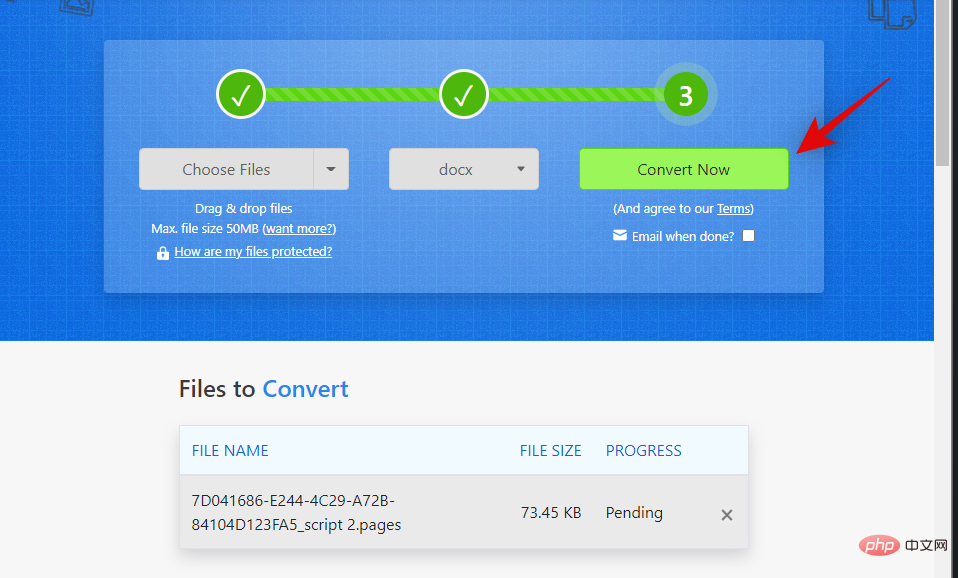
Fail kini akan dimuat naik dan ditukar. Setelah selesai, klik Muat turun.
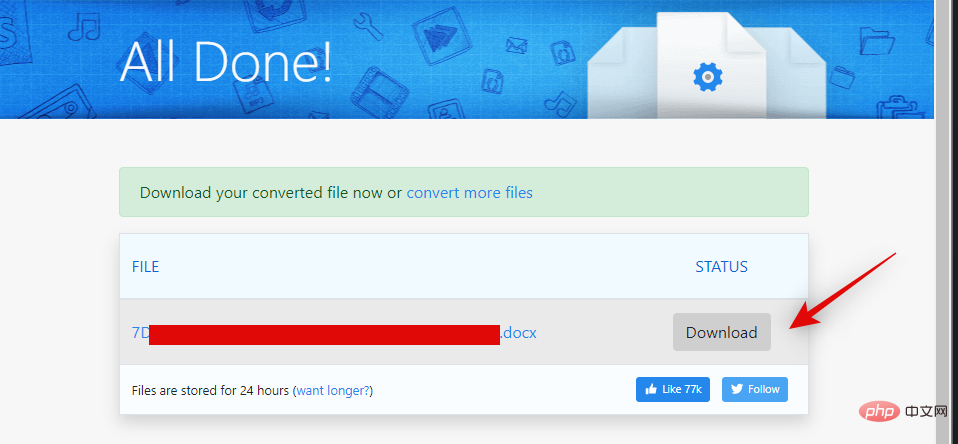
Itu sahaja! Anda kini telah menukar dan memuat turun fail Pages anda dalam format yang serasi.
Kaedah 4: Cloud Convert menggunakan Google Drive
- Google Drive
Jika anda ingin menyimpan sandaran awan bagi fail Halaman anda atau telah memuat naiknya ke Google Drive, maka anda boleh menggunakan cara yang sama untuk menukar fail kepada format yang serasi. Sila ikuti langkah di bawah untuk membantu anda melalui proses tersebut.
Petua: Jika fail telah dimuat naik ke Google Drive, anda boleh melangkau beberapa langkah pertama.
Gunakan pautan di atas untuk membuka Google Drive dalam penyemak imbas pilihan anda. Klik Baharu.
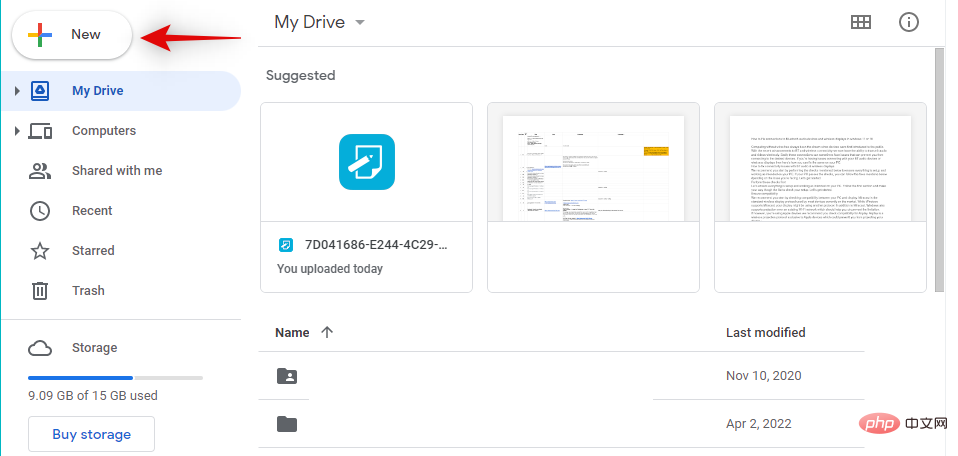
Klik dan pilih Muat Naik Fail.
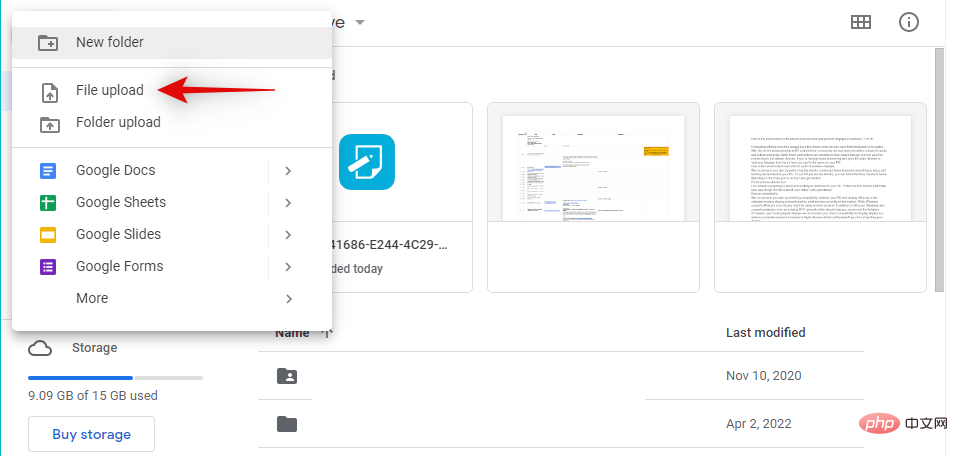
Sekarang pilih fail Halaman anda daripada storan setempat dengan mengklik dua kali padanya.
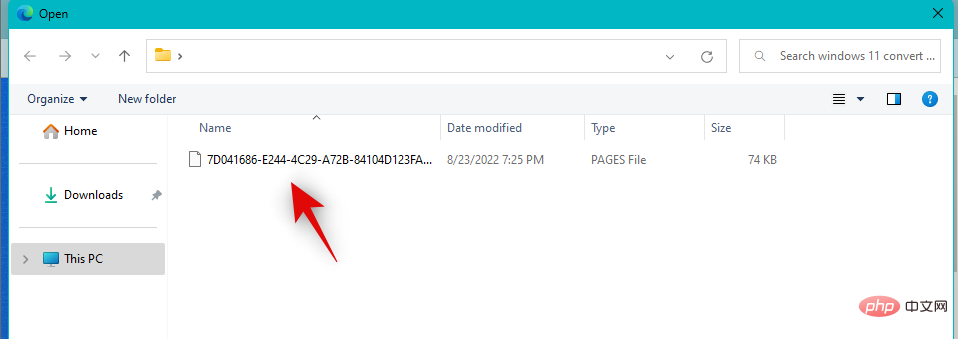
Fail kini akan dimuat naik ke Google Drive. Setelah selesai, cari dan klik kanan fail.
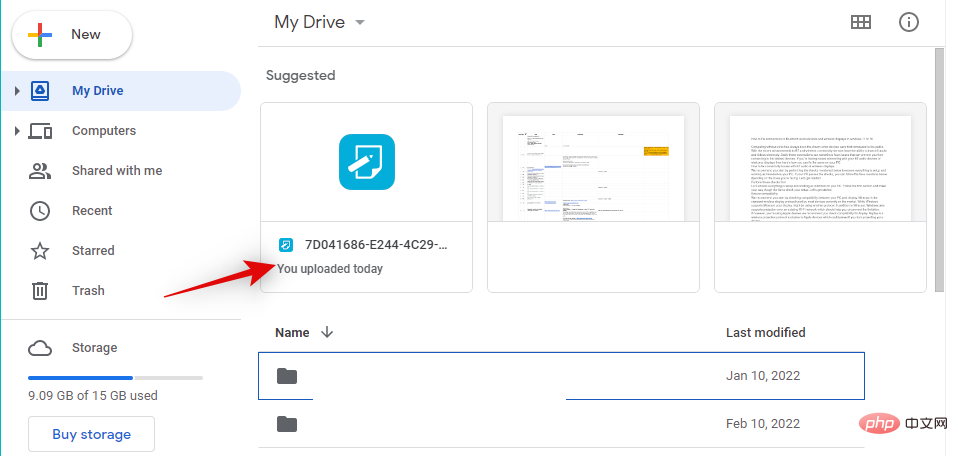
Pilih Kaedah terbuka.
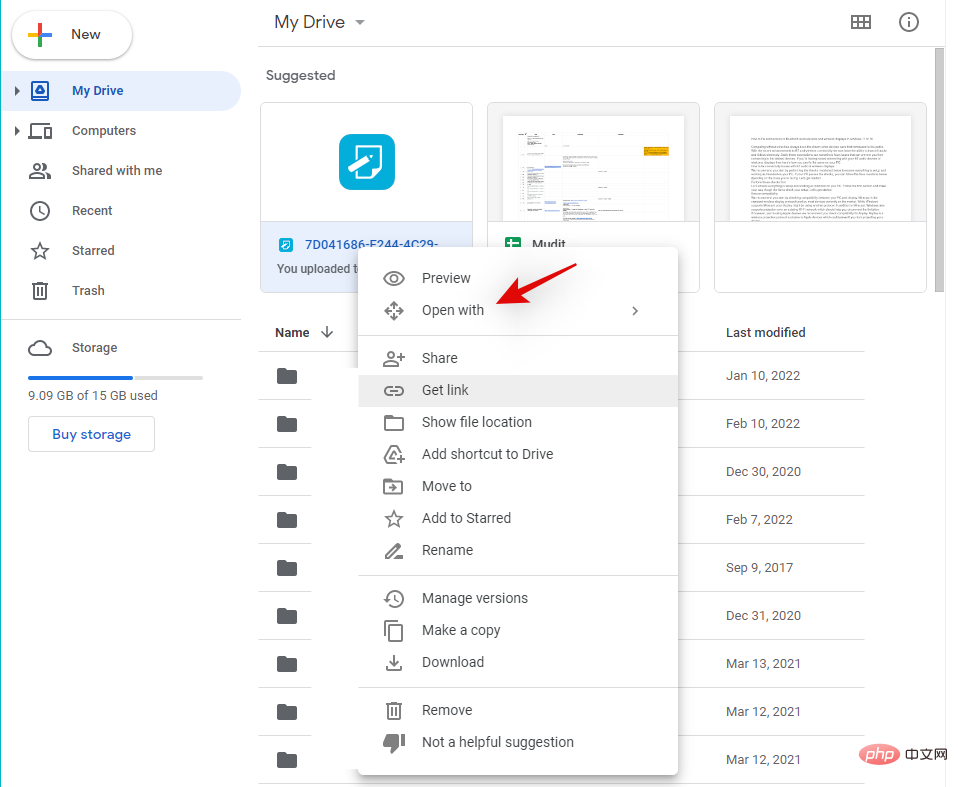
Pilih CloudConvert.
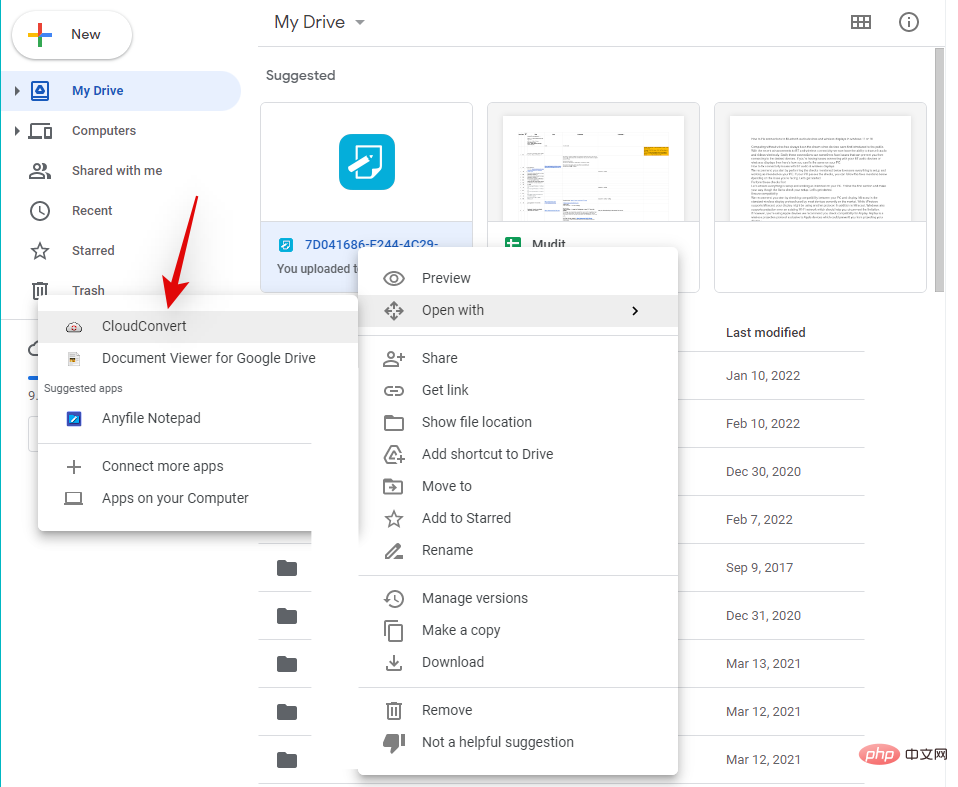
Apabila digesa, log masuk dengan Akaun Google yang dikehendaki.
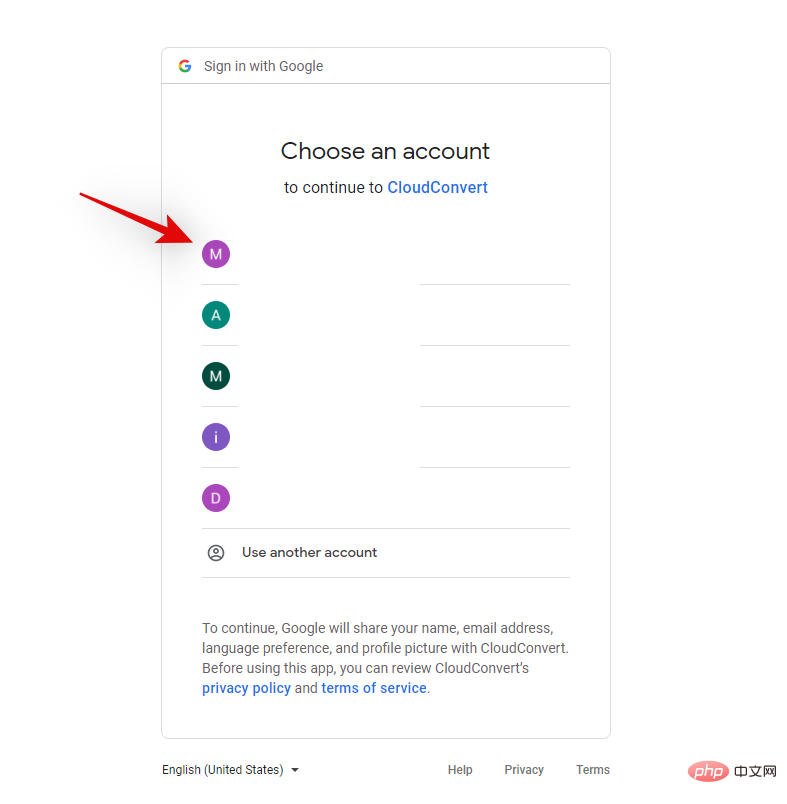
Klik Benarkan supaya CloudConvert boleh mengakses fail pada Google Drive anda.
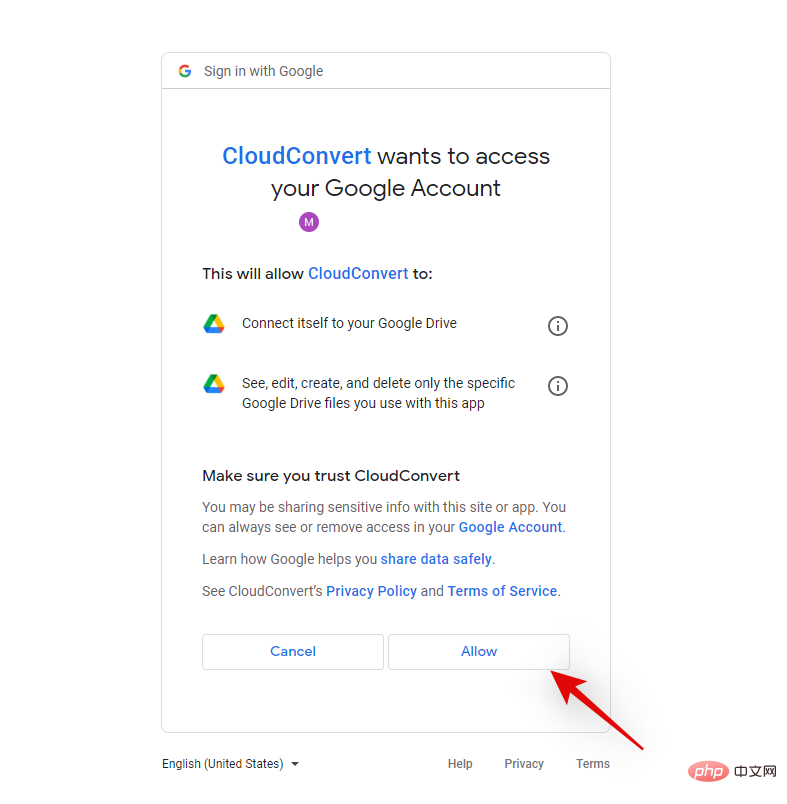
Anda kini akan digesa untuk mendaftar. Pilih nama pengguna pilihan anda dan klik Daftar.
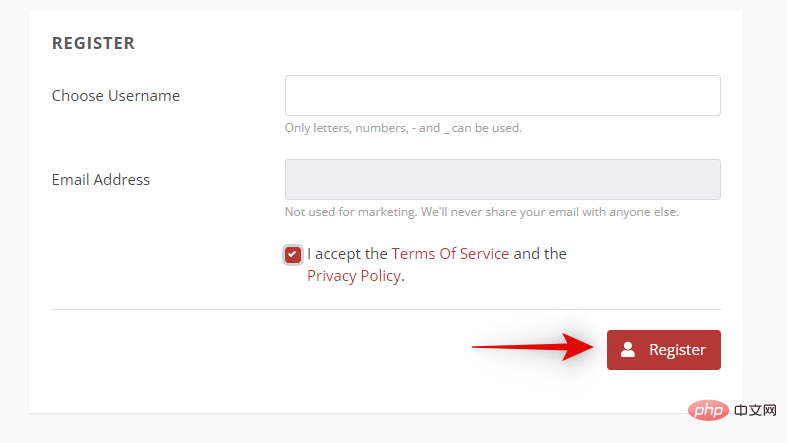
Fail kini sepatutnya dibuka pada skrin anda. Klik menu lungsur di sebelahnya dan pilih format yang dikehendaki.
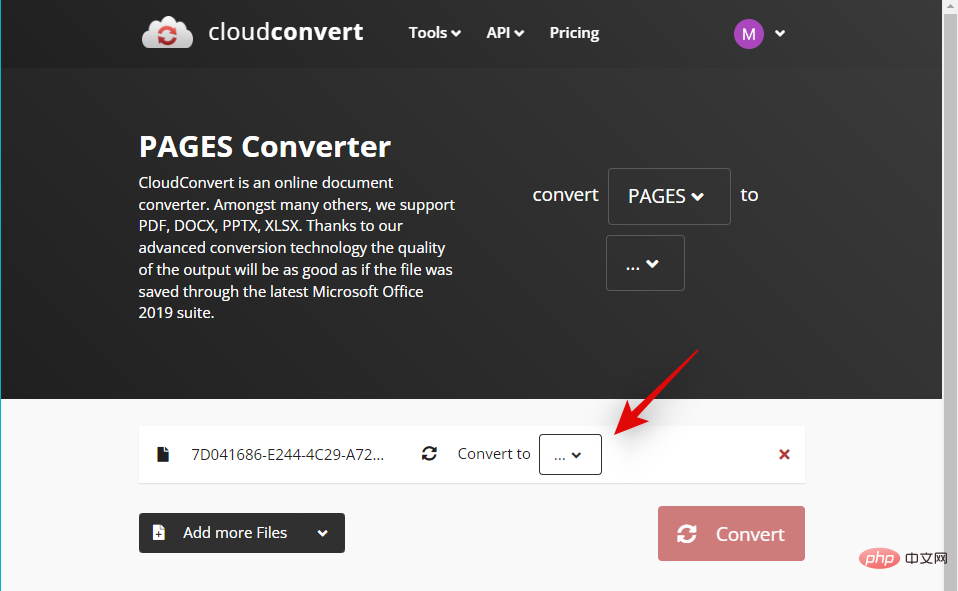
Jika anda ingin memuat turun fail yang ditukar, sila nyahtanda kotak Simpan fail output ke Google Drive.
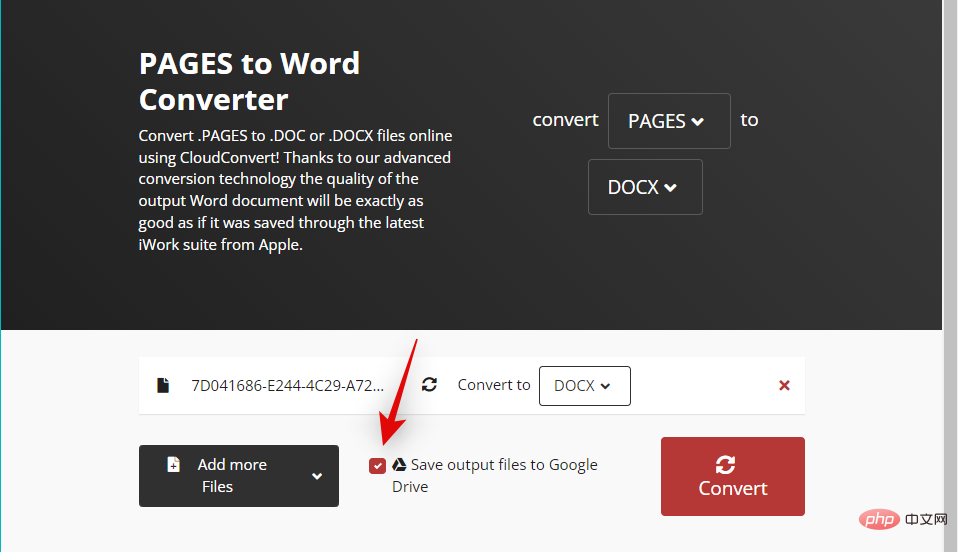
Klik Tukar.
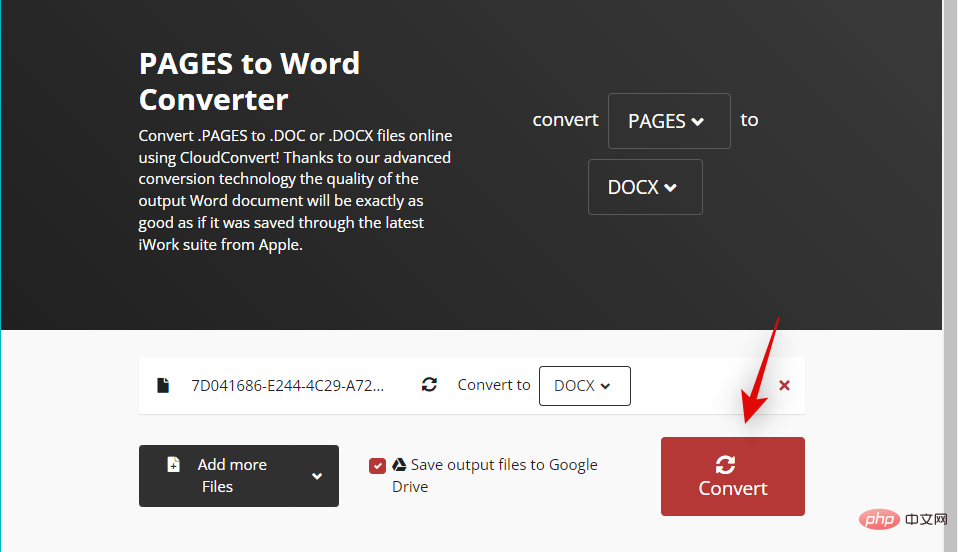
Selepas penukaran selesai, klik Muat turun.

Itu sahaja! Anda kini akan menukar dan memuat turun fail Pages dalam format yang serasi pada PC Windows 11 anda.
Kaedah 5: Gunakan helah .zip
Anda juga boleh menamakan semula fail Pages dan mengekstraknya ke arkib ZIP untuk melihat halaman pertama dokumen. Malangnya, ini hanya membenarkan anda melihat pratonton halaman pertama dokumen dan hanya berfungsi dengan versi lama apl Pages. Ini bermakna jika anda membuat fail Pages anda menggunakan versi Pages terkini, kaedah ini tidak akan berfungsi untuk anda. Walau bagaimanapun, jika anda mempunyai fail lama yang anda ingin pratonton, anda boleh menggunakan pautan di bawah.
Tekan Windows + E untuk membuka File Explorer. Klik ikon menu tiga titik ( ) di bahagian atas  .
.
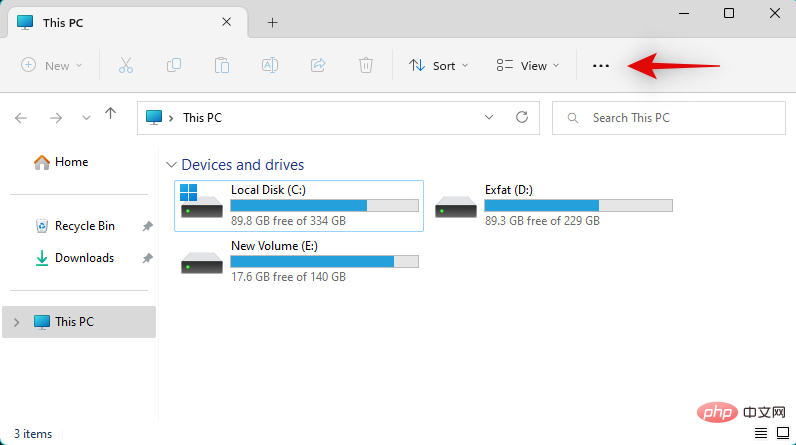
Pilih pilihan.
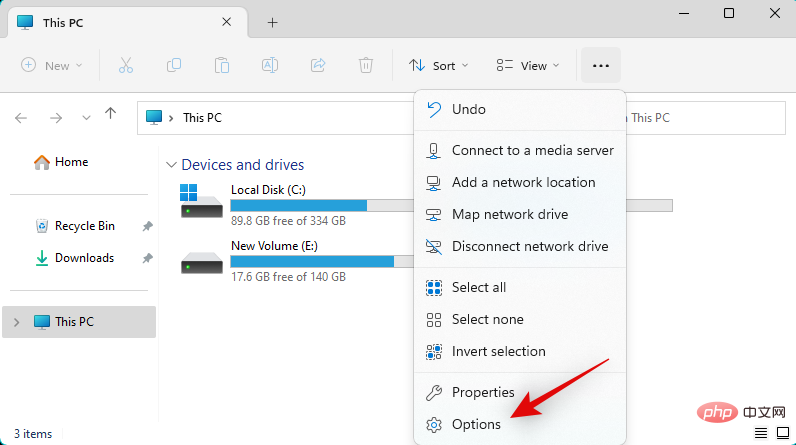
Klik dan tukar ke tab Lihat .
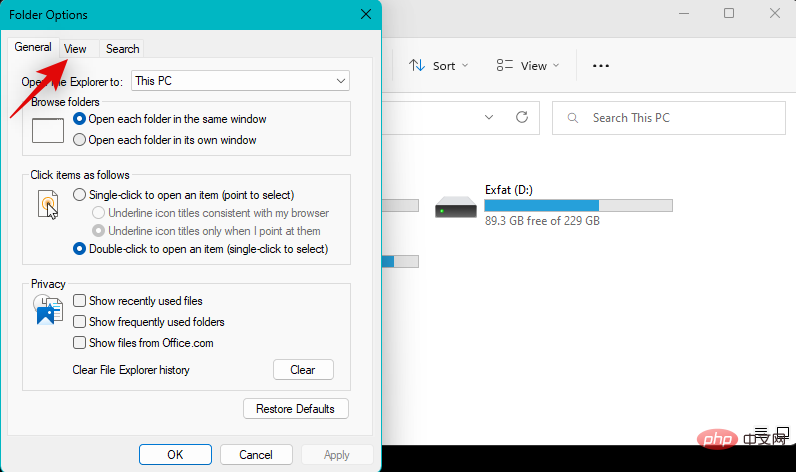
Nyahtanda kotak Sembunyikan sambungan untuk jenis fail yang diketahui .
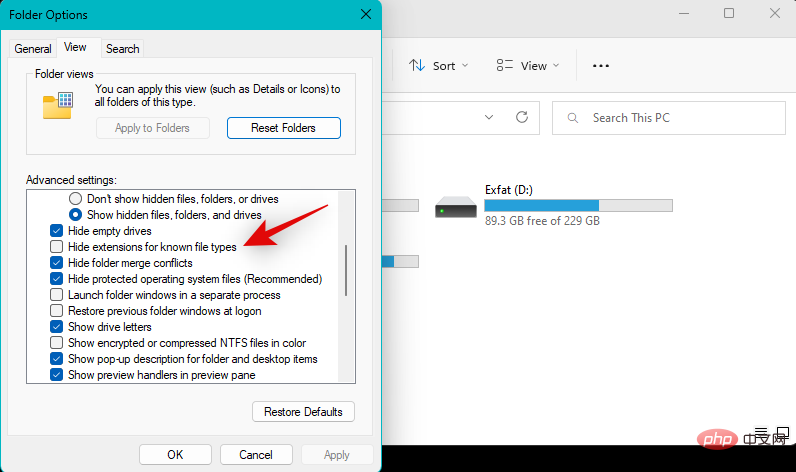
Klik OK apabila selesai.
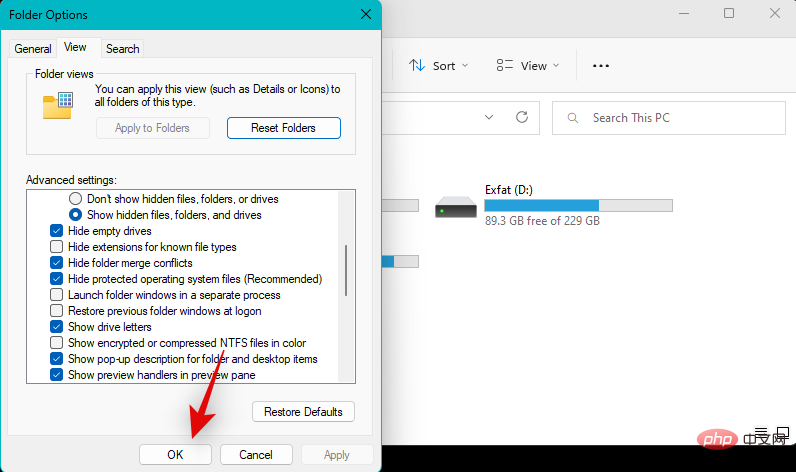
Sekarang navigasi ke fail Halaman anda dan tekan F2 pada papan kekunci anda. Anda juga boleh klik kanan fail dan pilih Namakan semula.
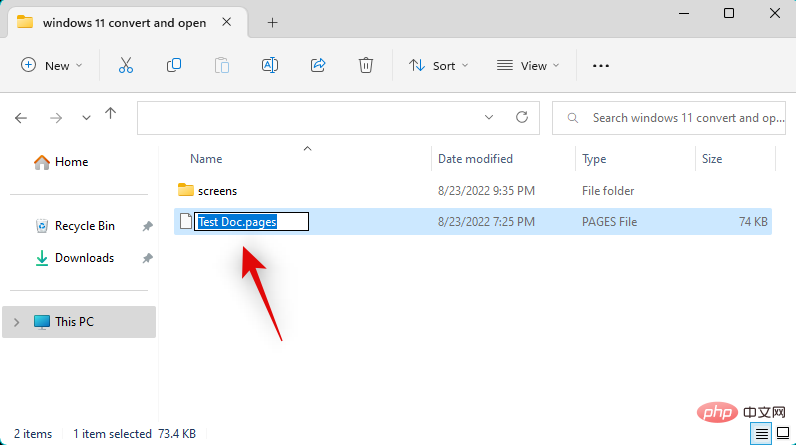
Padamkan halaman dan gantikannya dengan zip. Tekan Enter pada papan kekunci anda apabila selesai.
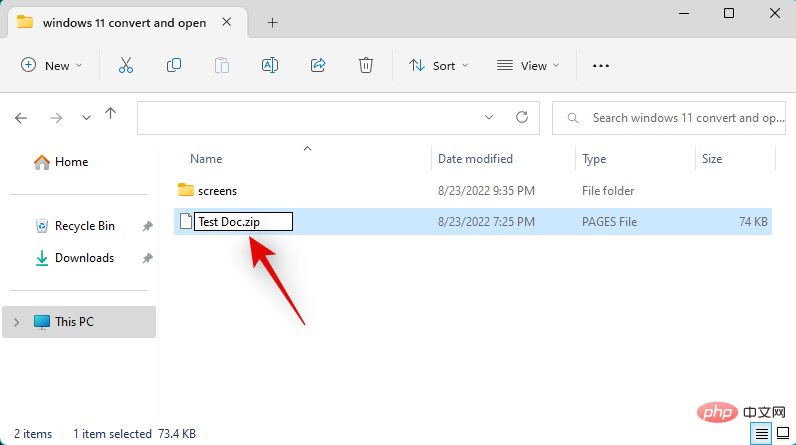
Klik Ya untuk mengesahkan pilihan anda.
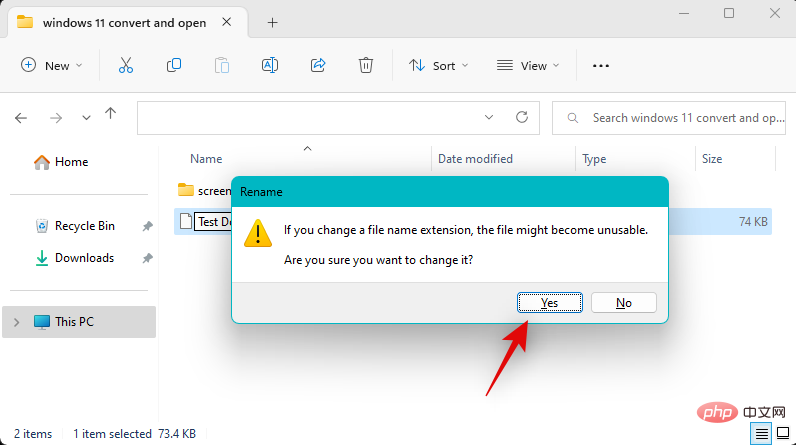
Sekarang nyahzip arkib .ZIP dan klik dua kali pada Pratonton. Anda kini sepatutnya dapat melihat halaman pertama dokumen dalam format imej.
Kaedah 6: Menggunakan peranti bukan Windows 11
Jika tiada kaedah yang berkesan untuk anda pada masa ini, kami mengesyorkan menggunakan Mac atau iPhone (dipinjam daripada rakan atau ahli keluarga? ) untuk menukar fail anda. Anda boleh menggunakan iPhone, iPad atau Mac. Bergantung pada peranti semasa anda, ikut mana-mana bahagian berikut.
Pilihan 1: Gunakan Mac
macOS menyokong dokumen Halaman secara asli, yang boleh anda buka dan eksport ke format yang berbeza. Untuk menukar dokumen Pages kepada format yang serasi, buka apl Finder pada Mac anda.
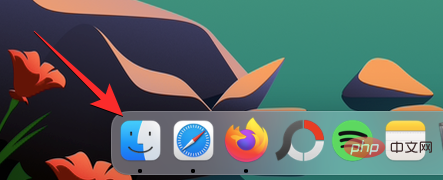
Dalam Finder, navigasi ke dokumen yang ingin anda tukar kepada format lain. Apabila anda menemui fail ini, klik kanan atau Control-klik padanya dan pergi ke Buka Dengan > Halaman.
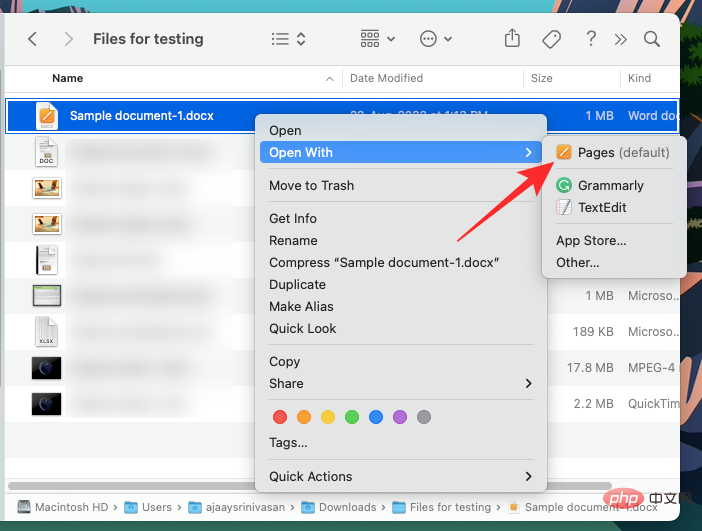
Ini akan membuka fail yang dipilih dalam aplikasi Pages pada Mac anda. Sekarang, klik pada tab Fail dalam bar menu atas dan pilih Eksport Ke > Perkataan.
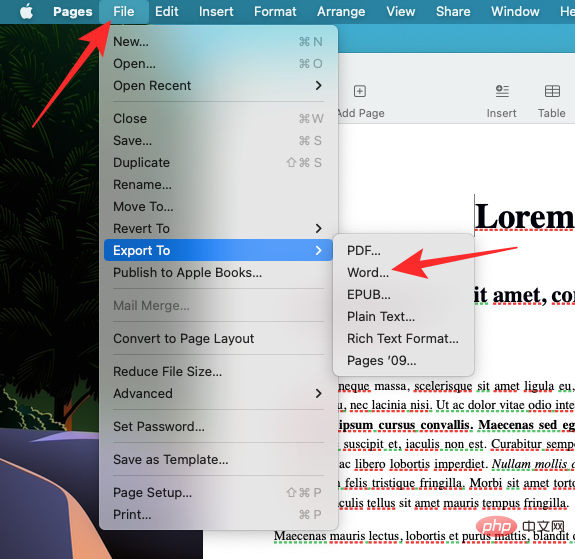
Anda kini akan melihat kotak "Eksport dokumen anda" pada skrin anda.
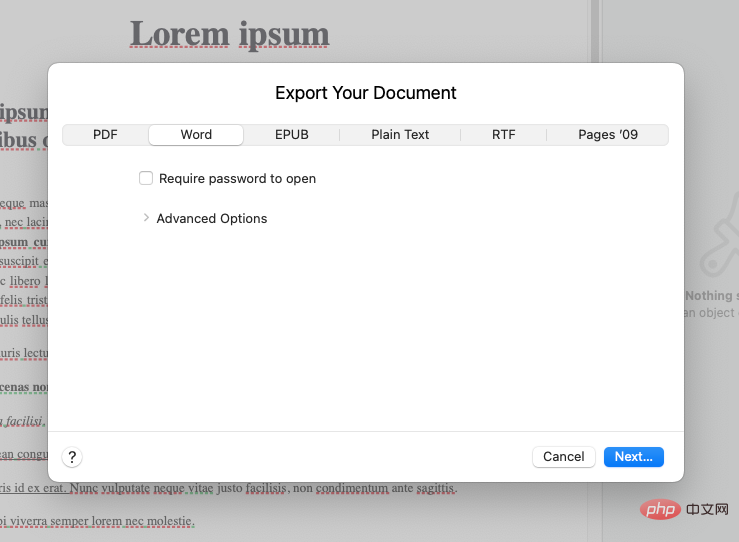
Jika anda ingin melindungi kata laluan fail yang dipilih, tandai kotak Memerlukan kata laluan untuk membuka dan masukkan kata laluan untuk dokumen dan petunjuk untuk kata laluan itu.
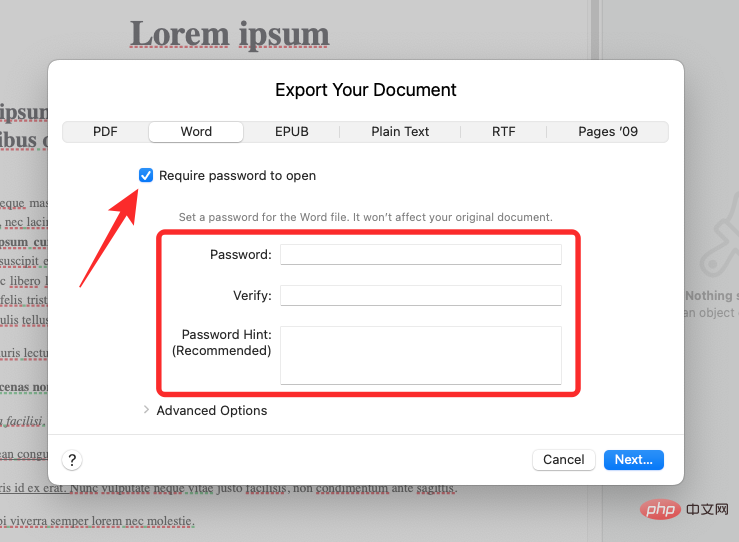
Sekarang, klik pada Pilihan Terperinci.
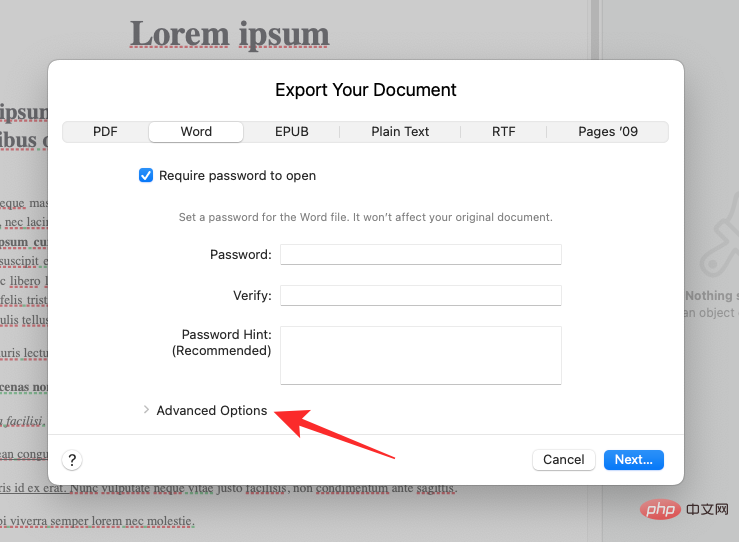
Apabila ia mengembang, klik menu lungsur turun Format .
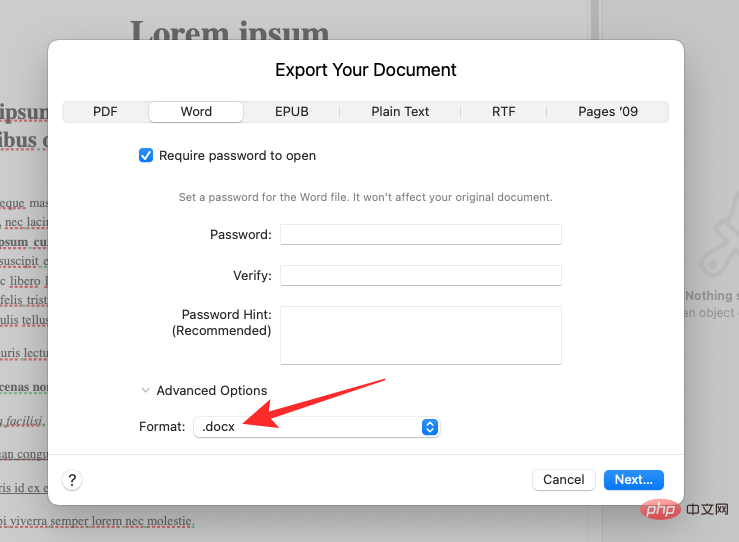
Daripada menu ini, pilih sama ada .docx atau .doc ialah format fail yang anda ingin tukarkan dokumen itu. Fail DOCX serasi dengan versi Microsoft Word yang lebih baharu, manakala fail DOC hanya boleh dibuka dalam versi Microsoft Word 1997 – 2004.
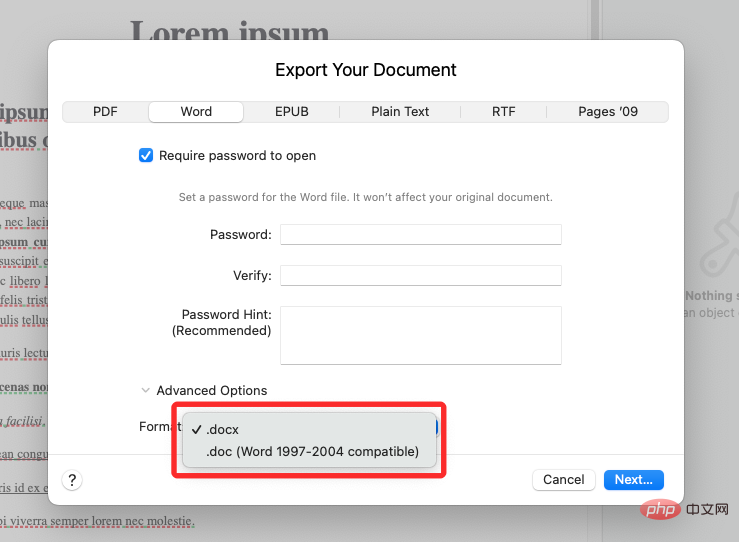
Apabila anda sudah bersedia untuk mengeksport dokumen, klik "Seterusnya" di penjuru kanan sebelah bawah kotak "Eksport Dokumen".
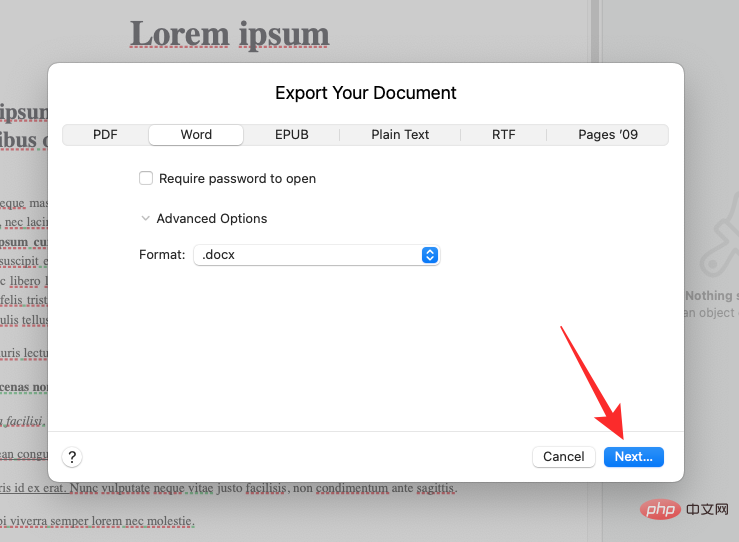
Seterusnya, masukkan nama untuk fail dokumen baharu dan pilih lokasi yang sesuai untuk fail baharu. Apabila selesai, klik Eksport.
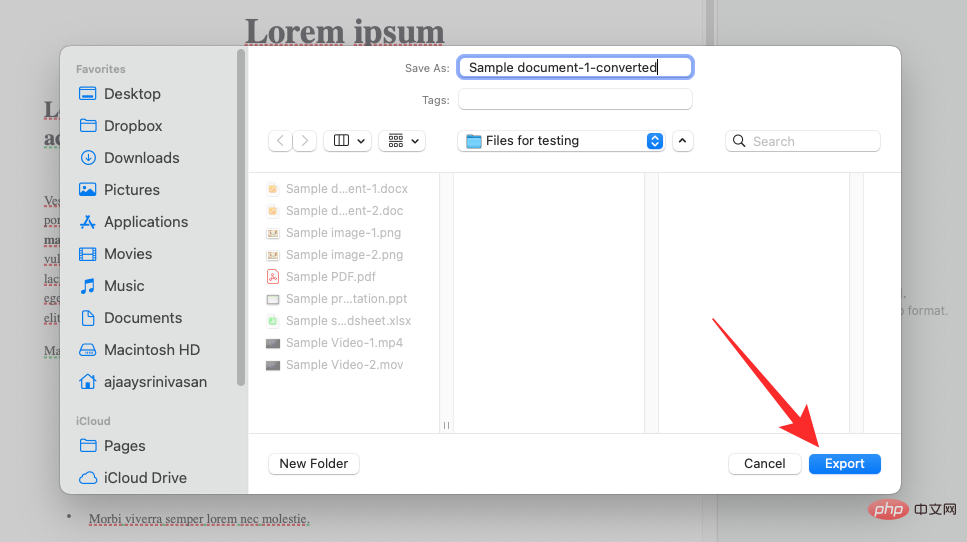
Fail halaman kini akan dieksport dalam format pilihan anda. Anda kini boleh menyalin fail baharu ini daripada Mac anda ke peranti Windows 11 anda untuk membukanya terus pada komputer Windows anda.
Pilihan 2: Gunakan iPhone atau iPad
Halaman juga mempunyai apl komprehensif untuk peranti mudah alih yang membantu anda mengeksport dan menukar fail yang berkaitan kepada format yang disokong. Sila ikuti langkah di bawah untuk membantu anda melalui proses tersebut.
Pindahkan fail yang berkaitan ke iPhone atau iPad anda, kemudian ketik dan bukanya. Anda kini akan diubah hala ke apl Halaman. Klik ikon menu tiga titik (  ) di penjuru kanan sebelah atas.
) di penjuru kanan sebelah atas.
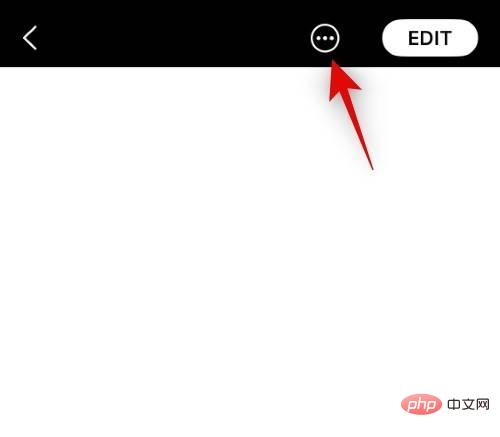
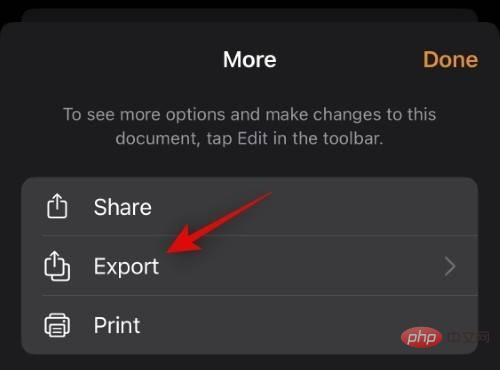
Klik dan pilih format serasi yang ingin anda gunakan.
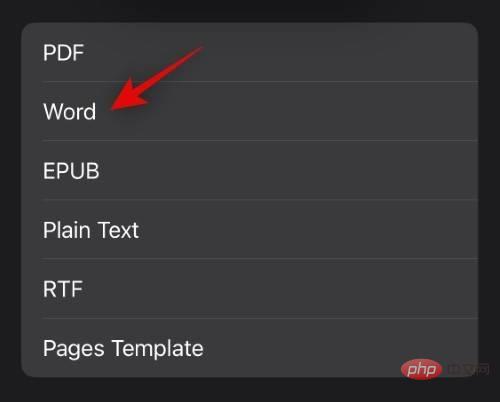
Fail kini akan ditukar dan kini anda boleh memindahkannya ke PC Windows 11 anda menggunakan Helaian Kongsi .
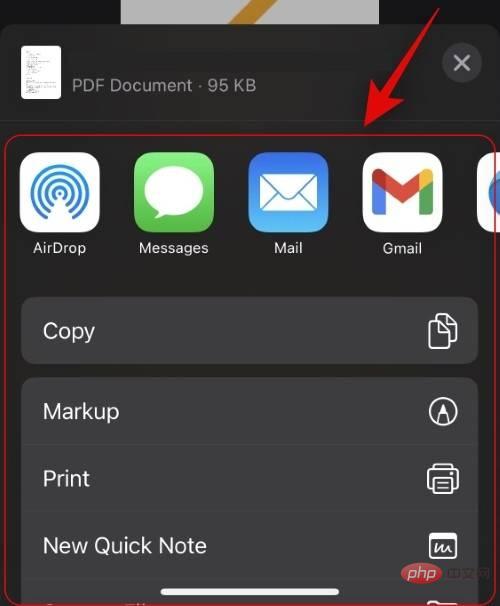
Jika anda tidak mendapat helaian kongsi secara automatik, klik pada Kongsi dan anda sepatutnya boleh mengakses helaian yang sama.
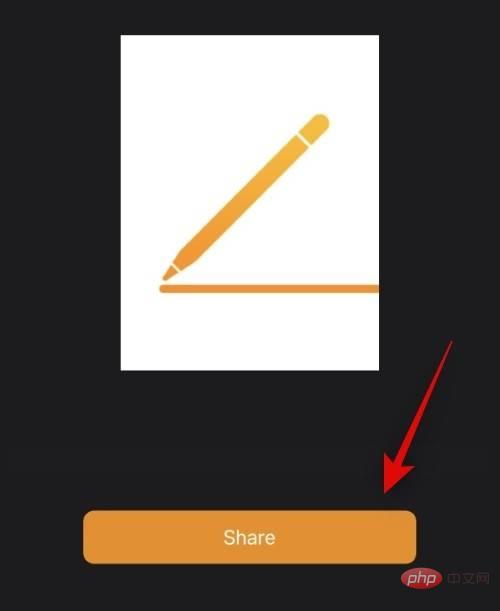
Inilah cara anda boleh menggunakan iPhone atau iPad anda untuk menukar fail Pages kepada format yang serasi untuk Windows 11.
Atas ialah kandungan terperinci 6 Cara untuk Membuka Fail Halaman pada Windows 11. Untuk maklumat lanjut, sila ikut artikel berkaitan lain di laman web China PHP!

